电脑进行重装系统操作是一种非常常见的维护电脑系统的方法,很多用户使用电脑久了之后都会采用重装系统保障系统的流畅性,不过最近就有网友在重装win7系统时出现了故障,发现键盘鼠标无法使用,那么当我们遇到重装win7鼠标键盘无效该怎么办呢,接下来小编就把重装系统后无法使用鼠标键盘的解决方法分享给大家。
重装win7后无法使用鼠标键盘怎么办
1.首先重启电脑操作,按关机键即可进行关机的操作。
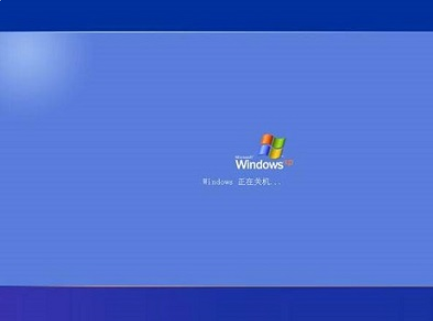
2.在开机启动的页面按f8进入到高级启动页面,我们进入到【带网络的安全模式】选项当中。

3.此时进入到安全模式鼠标键盘是可以开始使用的,我们打开驱动大师或者驱动精灵更新一下usb和键盘的驱动即可修复。

4.修复完成后,将电脑进行重启,重启回到高级启动页面,选择【正常启动Windows】,此时键盘和鼠标就可以使用啦。

这就是重装系统后无法使用鼠标键盘的解决方法,你学会了吗,赶快去试试吧。
Copyright ©2018-2023 www.958358.com 粤ICP备19111771号-7 增值电信业务经营许可证 粤B2-20231006